
Utilisez la page Cours en ligne pour créer et publier vos cours en ligne
Vous pouvez présenter vos cours, fournir des détails sur ce que les étudiants vont apprendre et partager toutes les informations importantes.
Dans ce guide, vous apprendrez comment créer un cours en ligne, modifier son contenu et ses tarifs, contrôler la manière dont vos utilisateurs accèdent au cours, et bien plus encore.
Dans l'éditeur de site Web, cliquez sur Pages .
Recherchez les cours en ligne dans la liste des pages actuelles ou ajoutez-les en tant que nouvelle page .
Modifiez le titre et le slogan de la page. En savoir plus sur l'ajout d'un slogan .
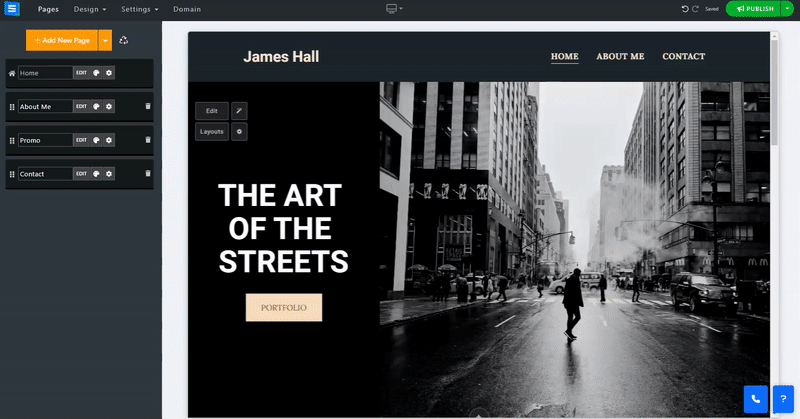
Dans cette section, vous apprendrez comment ajouter, supprimer et gérer les éléments sur votre page de cours en ligne.
Cliquez sur le bouton Modifier .
Cliquez sur l' icône Flèches et faites-la glisser pour repositionner un élément dans la liste.
Cliquez sur l'icône à trois points pour modifier , dupliquer , prévisualiser ou supprimer un élément.
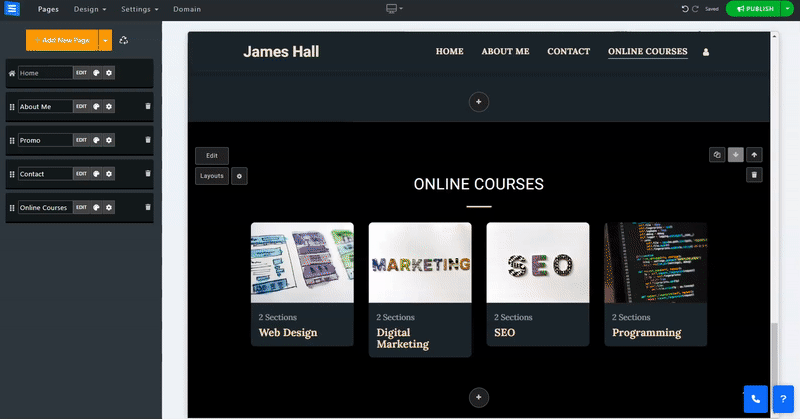
Cliquez sur le bouton Ajouter un nouveau cours et modifiez les paramètres et les informations du cours :
Nom - Ajoutez le nom du cours.
Description - Ajoutez une brève description du sujet et du contenu du cours.
Ajouter une catégorie - Ajoutez le nouveau cours à une catégorie existante ou créez-en une nouvelle en cliquant sur le bouton Ajouter une nouvelle catégorie . Les catégories vous permettront de diviser vos cours en matières. La nouvelle catégorie sera visible sous le titre de la page. Notez que la suppression d’une catégorie supprimera également les éléments qu’elle contient.
Images
Pour ajouter une image, cliquez sur Choisir une image. Vous pouvez télécharger une image depuis votre ordinateur, en choisir une dans la bibliothèque d'images ou en importer une à partir d'un service externe tel que Facebook et plus encore . (taille limite 50 Mo)
Type d'accès (gratuit ou payant) - Définissez l'accès à votre cours. Vous pouvez autoriser les utilisateurs à accéder uniquement après le paiement, un accès qui nécessite uniquement l'inscription d'un utilisateur ou un accès gratuit à tous les utilisateurs.
Prix – Définissez le tarif de votre cours
En vente : activez cette option pour ajouter un prix de vente pour le cours.
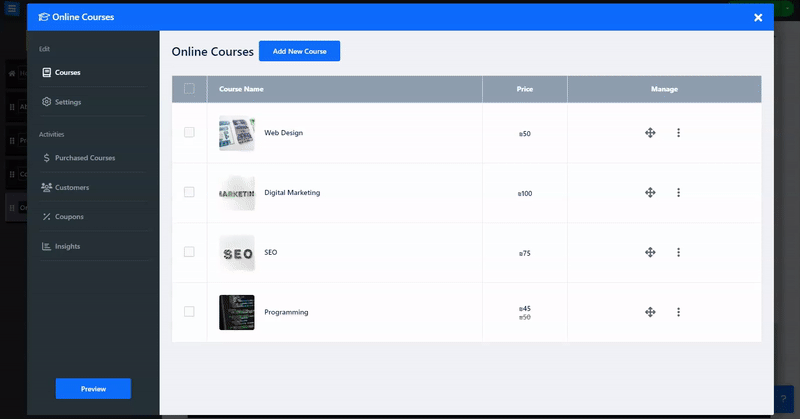
Ajoutez des sections à votre cours. Ces sections vous permettront de diviser le cours en parties conformément à votre programme de cours. Chaque section peut contenir plusieurs leçons.
Nom de la section - Ajoutez le nom de la section ou une brève description (jusqu'à 250 caractères)
Ajoutez une nouvelle section en cliquant sur le bouton Ajouter une section.
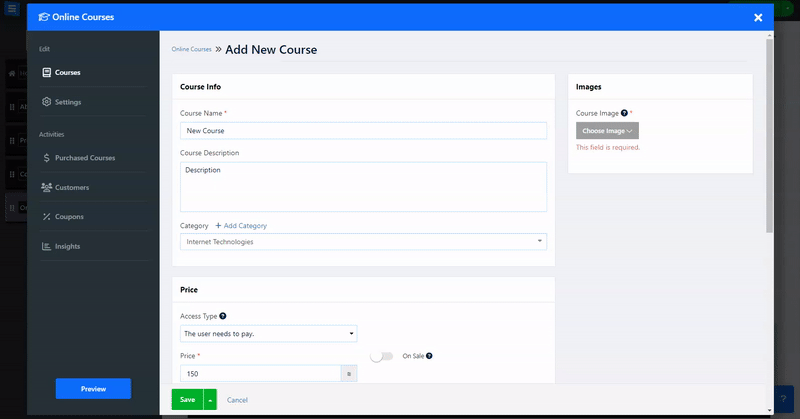
Cliquez sur Modifier pour ajouter des détails sur la leçon :
Nom - Ajoutez le nom de la leçon
Description - Ajouter la description de la leçon
Aperçu de la leçon - Activez l'option permettant aux utilisateurs de visualiser la leçon sélectionnée sans avoir à acheter le cours complet.
Type de vidéo - Sélectionnez le type de support de cours ajouté, utilisez une vidéo de Youtube ou Vimeo, ou choisissez l'option personnalisée pour télécharger une vidéo depuis votre ordinateur ou un service externe tel que Google Drive, Facebook, etc. Vous pouvez également sélectionner Audio pour ajouter un fichier uniquement audio à partir de votre ordinateur.
👉 Remarque : - La taille maximale des fichiers téléchargés est déterminée par le type de package que vous possédez. Consultez les limitations de taille maximale de fichier pour chaque package ci-dessous :
Forfait de base : 500 Mo
Forfait avancé : 1 Go
Forfait Professionnel : 2 Go
Forfait Or : 3 Go
Forfait Platine : 5 Go
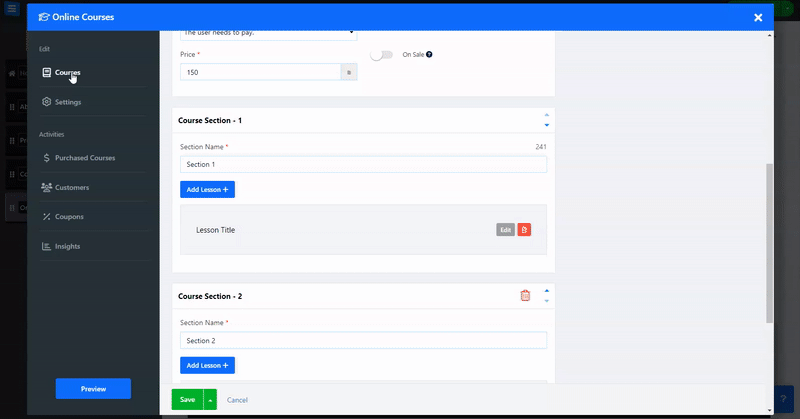
Créez un formulaire d'inscription que les visiteurs pourront remplir lors de leur inscription à un cours.
Utilisez le générateur de formulaire personnalisé pour personnaliser le formulaire en fonction de vos besoins.
En savoir plus sur l'outil de création de formulaires personnalisés .
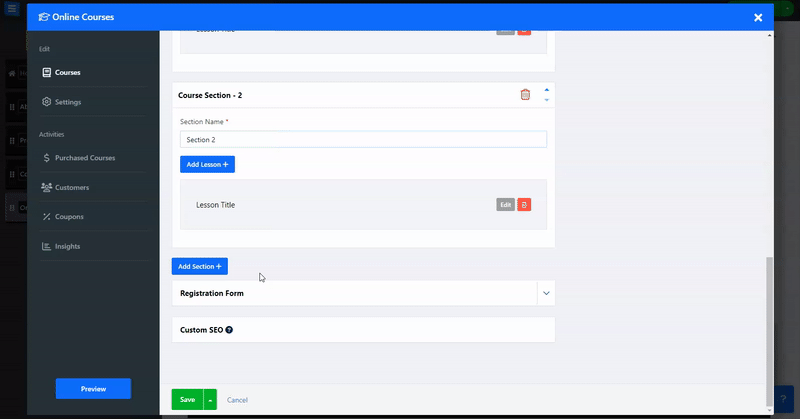
Ajustez les paramètres SEO de vos différents services. En savoir plus sur le référencement personnalisé .
Sous l'onglet Paramètres, modifiez votre mode de paiement et vos taxes, ainsi que les étiquettes personnalisées du cours et les options du cours, telles que l'outil d'abandon du panier.
Dans l’onglet Modes de paiement, définissez votre devise et vos modes de paiement acceptés. Découvrez comment définir la devise et les méthodes de paiement .
Dans l’onglet Taxe, ajoutez des régions et des taxes. Découvrez comment définir la taxe .
Sous Options, activez le rappel de commande abandonnée pour envoyer des e-mails de rappel aux visiteurs qui ont abandonné leur panier en cours d'achat. Découvrez l' outil de rappel de panier abandonné . Sous Étiquettes personnalisées, ajoutez des étiquettes personnalisées.
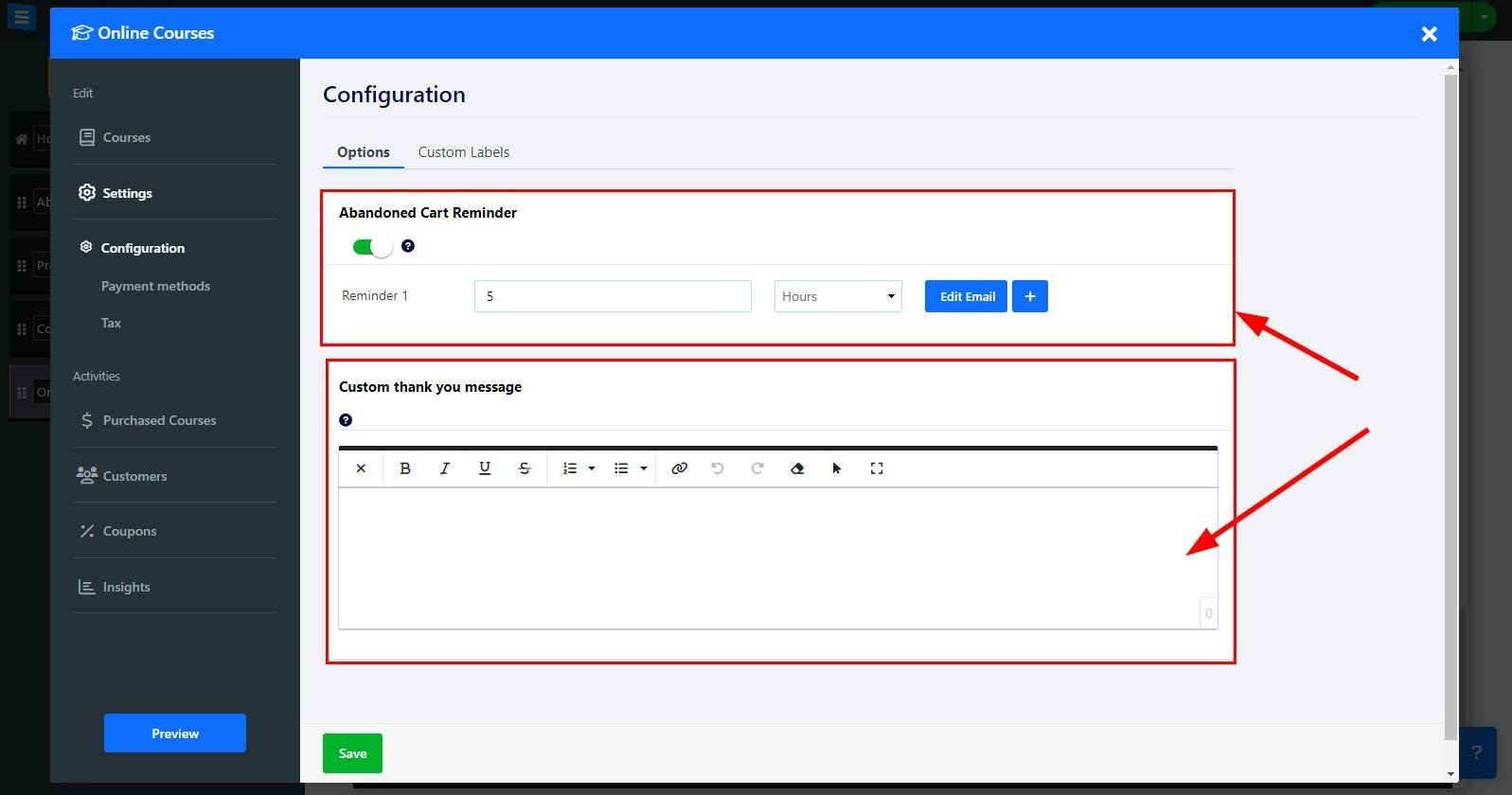
Ajoutez une option d'abonnement à vos cours en ligne
Sous l' onglet Paramètres , choisissez configuration
Sous abonnement, cliquez sur le champ Modifier les cours en paiement par abonnement et sélectionnez Activé ou Désactivé dans le menu déroulant.
Cliquez sur Modifier pour paramétrer votre tarif et votre période d'abonnement :
Nom du prix - Choisissez un nom pour le tarif
Intervalle de tarification - Choisissez la fréquence à laquelle vos clients seront facturés pour l'abonnement. Choisissez entre Mensuel, tous les 3 mois, tous les 6 mois ou une fois par an.
Étiquette de prix - Ajoutez une étiquette de prix telle que Meilleur rapport qualité-prix ou Recommandé
Prix - ajoutez le montant de l'abonnement
Ajouter un nouveau prix - ajoutez plus d'options de tarification en cliquant sur Ajouter un nouveau prix
cela vous permettra de créer différentes options d'abonnement
👉 Remarque : en utilisant Stripe comme passerelle de paiement sélectionnée, vous pourrez proposer à vos utilisateurs des paiements récurrents pour leur cours souscrit. Si vous n'utilisez pas Stripe comme passerelle de paiement Vos clients recevront des rappels de renouvellement par e-mail à la fin de chaque mois (moins 10 jours) en fonction de l'intervalle d'abonnement choisi.
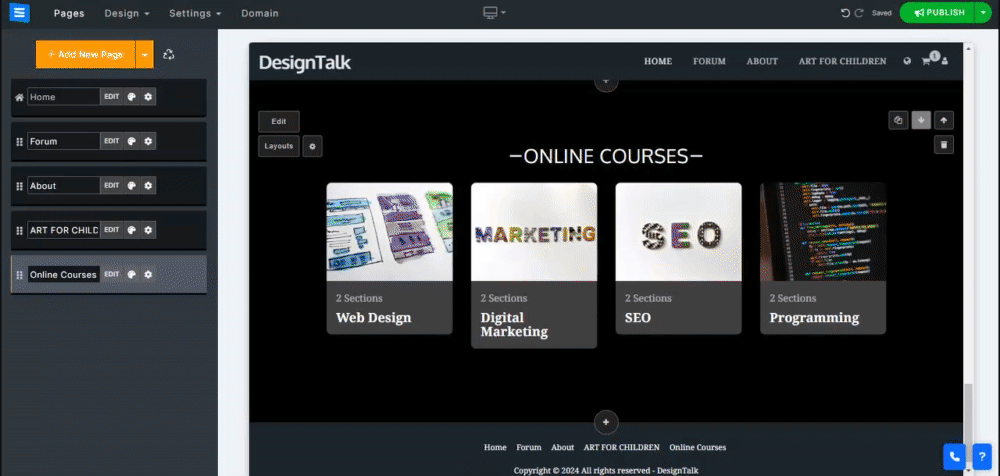
Dans l'onglet Cours achetés, consultez la liste de tous les cours achetés, filtrez-les par statut, date et type, et gérez-les. Lisez à propos de la vérification de vos commandes .
Dans l'onglet Coupons, créez des coupons pour proposer des offres spéciales et des réductions. Lisez à propos de la création de coupons .
Dans l’onglet Insights, surveillez et analysez l’activité des commandes.